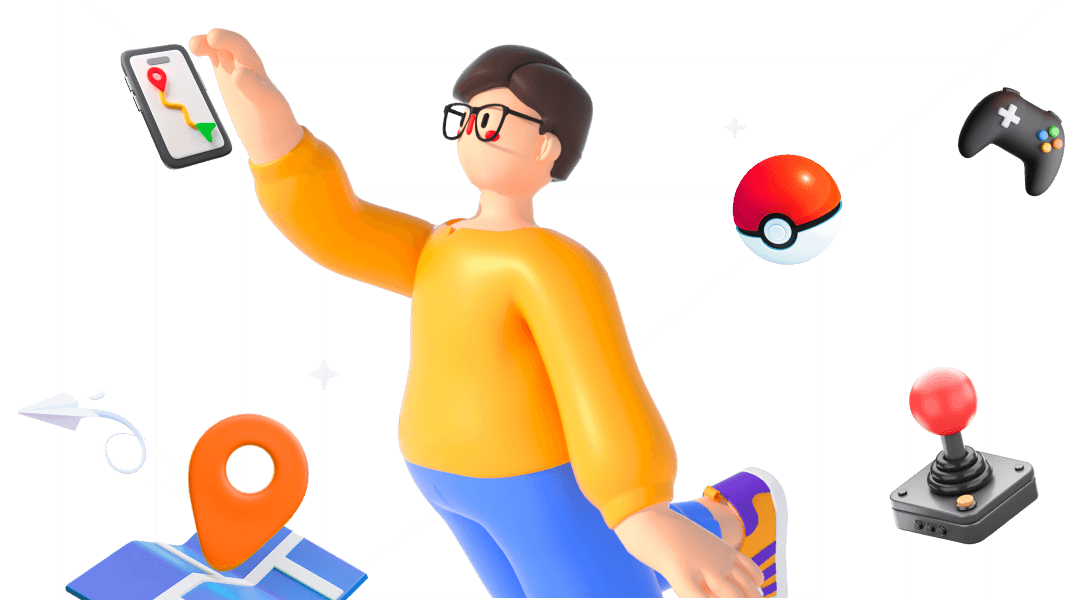想要在 iOS 虛擬定位給親友驚喜?或許你正在尋找一個 iPhone 定位修改免費方法教學?那麼本篇文章你定不要做錯啦,本文會為你介紹 5 款 iPhone 虛擬定位的方法,操作直覺,就算你是小白也能輕鬆在 iPhone 改 GPS 定位。
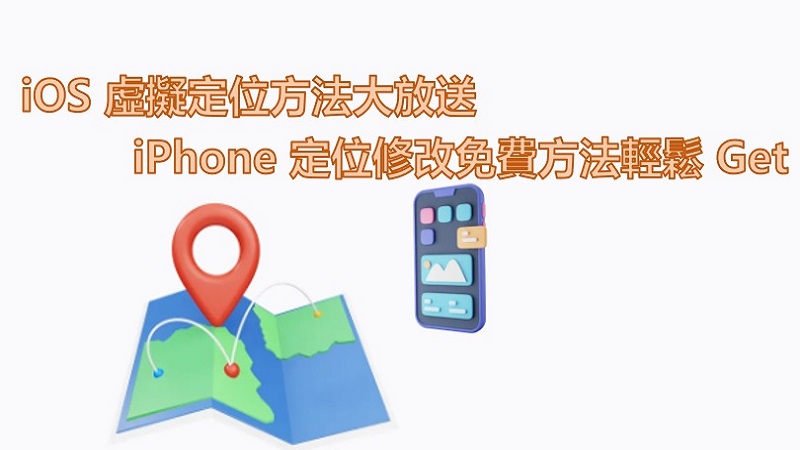
iOS 虛擬定位方法比比看
以下一共會為你帶來 5 種蘋果虛擬定位的教學,不同的方法優缺點也不同,以下我們為你整理了各種虛擬定位 iOS 的方法簡易資訊,方便你選擇出最合適自己的方法。
iPhone 改 GPS 定位 |
是否免費
|
操作時長
|
支援版本
|
操作難度
|
推薦指數
|
|---|---|---|---|---|---|
免費 |
3 分鐘 |
iOS 18 及以下版本 |
新手友好 |
||
免費(一天) |
10 分鐘 |
iOS 16 及以下版本 |
新手友好 |
||
免費 |
40 分鐘 |
iOS 17 及以下版本 |
操作複雜 |
||
付費 |
10 分鐘 |
iOS 18 及以下版本 |
新手友好 |
||
付費(有廣) |
30 分鐘 |
iOS 16 及以下版本 |
新手友好 |
透過電腦軟體將 iPhone 虛擬定位【免費無需越獄】
透過上面的表格相信你已經大概知道要挑選那個軟體作為你在 iPhone 改 GPS 定位的工具,我們在最推薦你在電腦軟體將蘋果虛擬定位修改,因為大多數直覺在 iPhone 改 GPS 定位的軟體都需要進行越獄以及收費。越獄不僅耗時長,操作複雜,如果出錯還很有可能 iPhone 變磚頭就得不償失了。而在電腦上實現蘋果虛擬定位的話不僅操作簡單,連結電腦就能使用,功能也會更全面,十分值得新手用家一試。
以下為你介紹三個在電腦上使用的蘋果虛擬定位方法,一起來看看吧!
1 AnyTo - iPhone 定位修改 App【免費】
首先我們為你推薦的是 AnyTo iPhone GPS 修改軟體,它不僅有電腦版本還有 App 版本,無論你在家中還是外出都能輕鬆使用。更值得誇讚的是它無需將 iPhone 進行越獄處理,新手超級友好。支援透過五種方式幫你實現蘋果手機虛擬定位,超值得你嘗試!
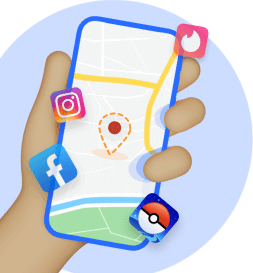
以下是透過 AnyTo 進行 iPhone 改 GPS 定位的四個步驟和影片教學,一起試試蘋果虛擬定位吧!
步驟1. AnyTo 下載到電腦中,將要虛擬定位 iOS 裝置與電腦連接。
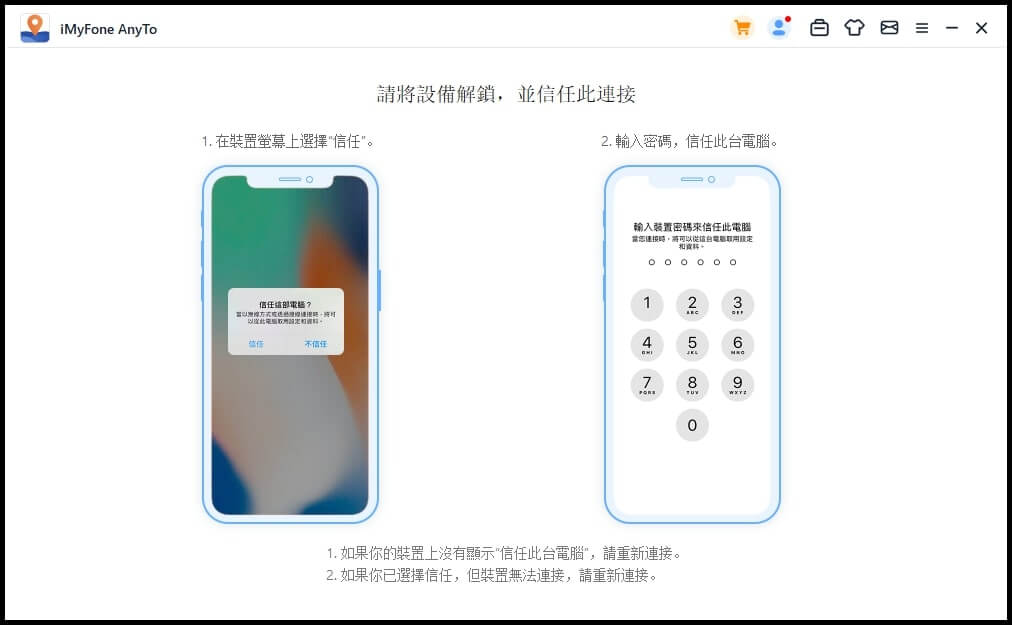
步驟2. 選擇你需要的蘋果虛擬定位模式後在搜尋框中輸入想要到達的地點或直接點擊地圖選擇(圖中為單點定位模式)。
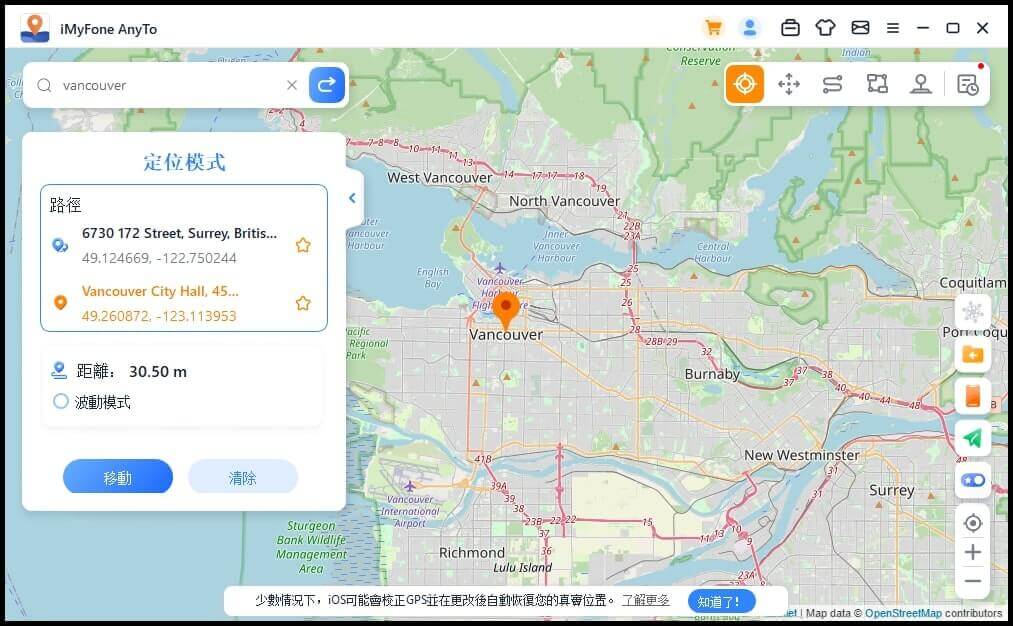
步驟3.點擊「移動」後,iPhone GPS 修改成功就這樣輕鬆完成啦!當你打開手機上的地圖時你會發現定位已經真實修改囖!
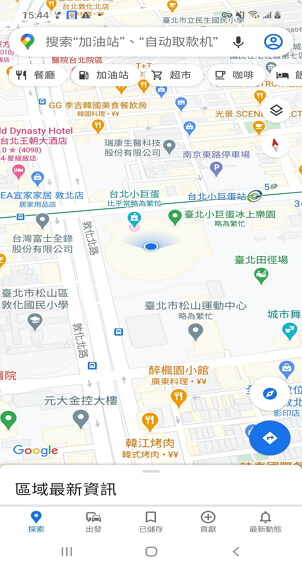
如果你想無需電腦將 iPhone 更改定位,AnyTo 同樣可以實現。
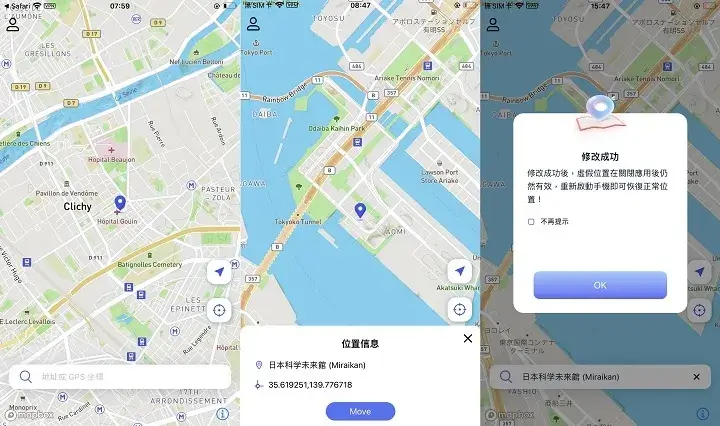
2 iTools iPhone 改 GPS 軟體
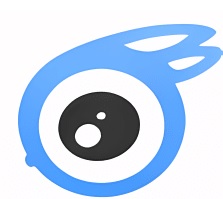
第二個為你推薦的是 iTools 這款 iPhone 手機管理軟體,它支援你在 iOS 裝置與電腦之間不受 iTunes 限制進行雙向傳送資料。雖然它不是專業做蘋果虛擬定位的軟體。但它身兼數職,且能直覺進行 iOS GPS 修改,十分值得推薦。
以下是透過 iTools 進行 iOS 更改定位的步驟,一起來操作試試看吧!
步驟1. 請到 iTools 官方下載好軟體後並且連結需要虛擬 GPS iOS 裝置
步驟2. 在工具箱中選擇「虛擬位置」功能
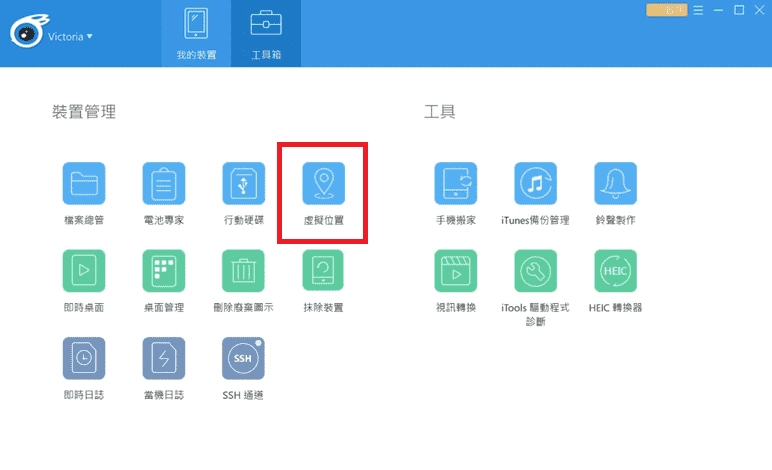
步驟3. 在搜尋框輸入想要的 iOS 虛擬定位後點擊「前往」,在 iPhone 上就能看到更改定位成功了
3 Xcode iPhone 修改定位工具

除了上述推薦的兩種 iPhone 定位修改免費方法,你亦可以使用一款稱為 Xcode 的第三方工具來進行 iOS 虛擬定位。這個新功能是蘋果於 2013 年開發,用於在不必外出的情況下測試產品。 與其他 iPhone 虛擬定位 App 相比,這個方法稍微有點複雜,更加適合熟練電腦的資深用家,並且在使用這種方法時最好對 iOS 應用程式開發有一些了解。如果你是新手玩家我們更建議你嘗試操作直覺的 iOS 虛擬定位 App 唷!
以下是透過 Xcode 進行 iOS 虛擬定位的操作步驟,一起來看看是怎麼操作的吧!
步驟1. 在 Mac 電腦上下載並安裝好 Xcode 程式
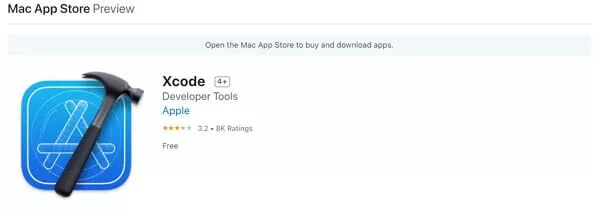
步驟2. 啟動 Xcode 并選擇「Create a new Xcode project」>「Single view app」
步驟3. 將需要進行改 GPS 位置 iOS 裝置連結電腦
步驟4. 點擊「Next」後輸入「Product name」,選擇你想要創建的文檔位置
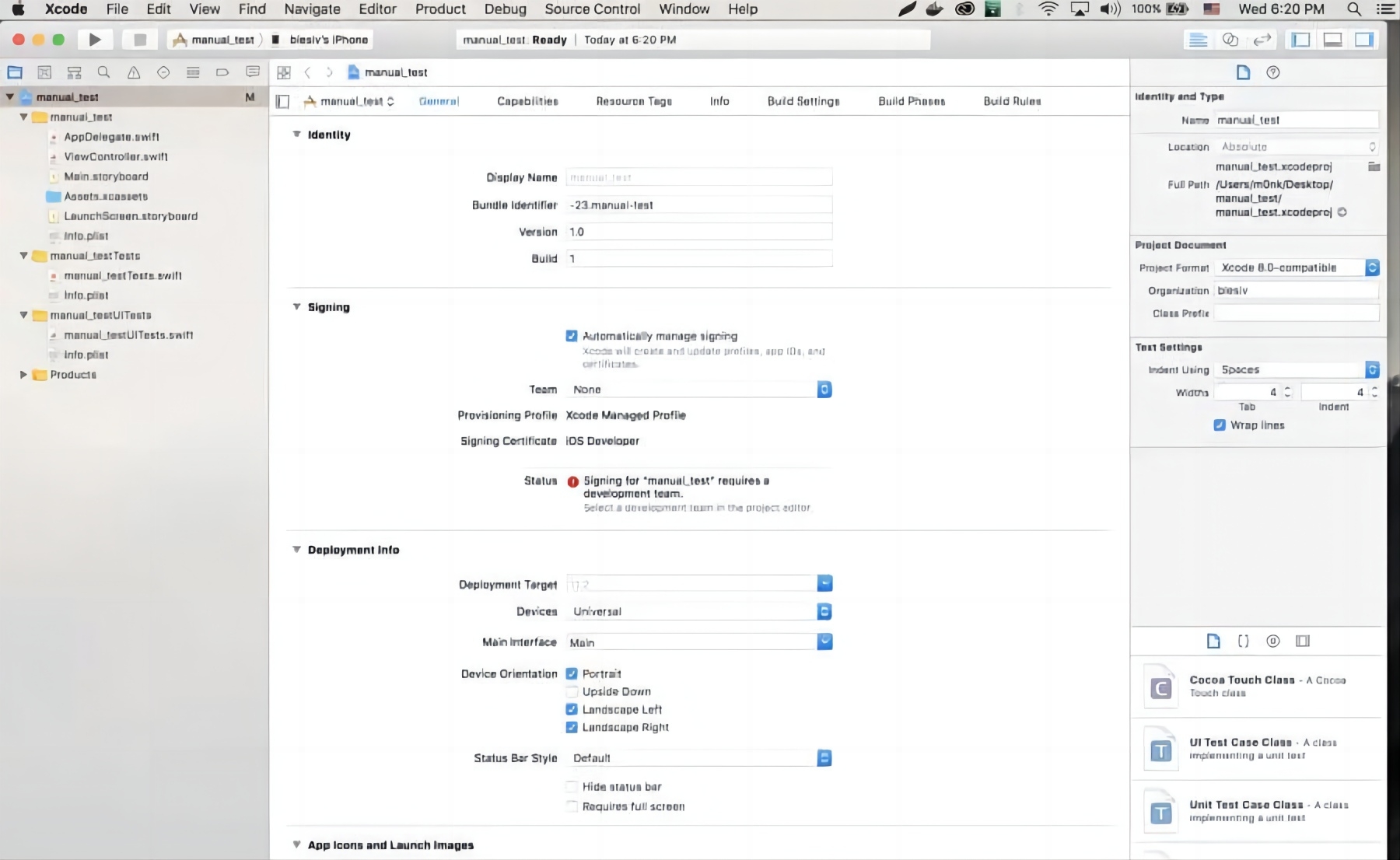
步驟5. 登入你的 Apple ID
步驟6. 下拉清單中選擇「team」後選擇「Bodan-Volodymyr」
步驟7. 切換到地圖選擇你想要虛擬的位置
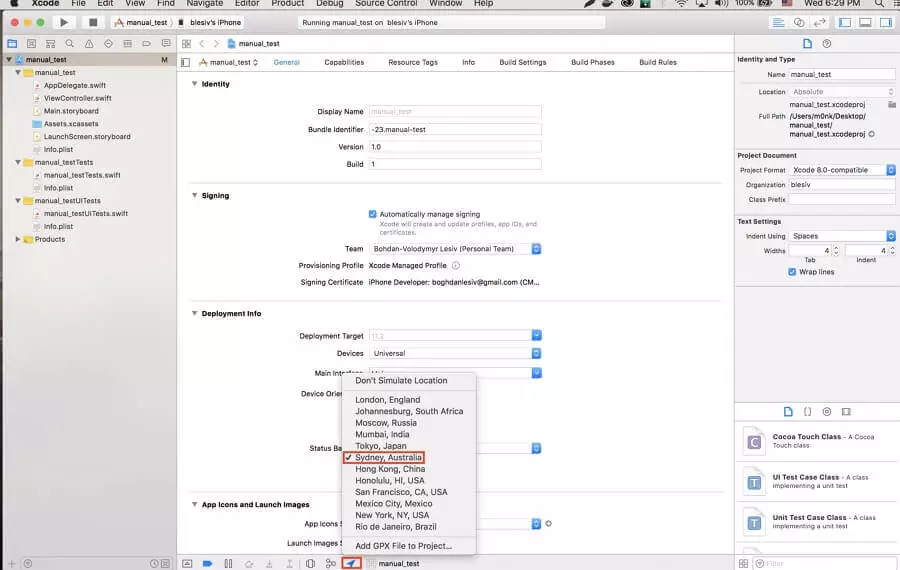
直覺虛擬定位 iOS 裝置【付費/需越獄】
以下為你介紹兩款可以直覺進行蘋果虛擬定位的 App,雖然它們操作比在電腦 iPhone 改 GPS 的方法更方便,但它們的缺點是需要付費及需要將手機越獄處理,會有一定手機變磚頭的風險。
1 NordVPN 蘋果手機虛擬定位助手
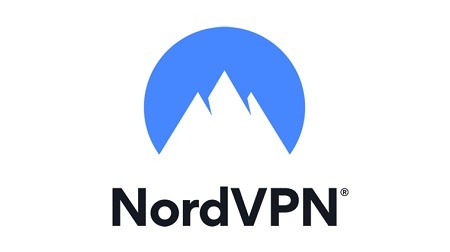
NordVPN 是一款專業 VPN 工具,能夠讓你在網路上不會暴露自己的真實定位,隱藏 IP。除了作為保護網路安全的工具外,你還可以將它用作蘋果手機虛擬定位的工具,將定位設定為 VPN 專屬的位置也就能輕鬆實現 iPhone 虛擬定位了。
步驟1. 在 App Store 將 NordVPN 下載并啟用。
步驟2. 選擇你想要的國家或城市並且連結就成功將 iOS GPS 修改了。
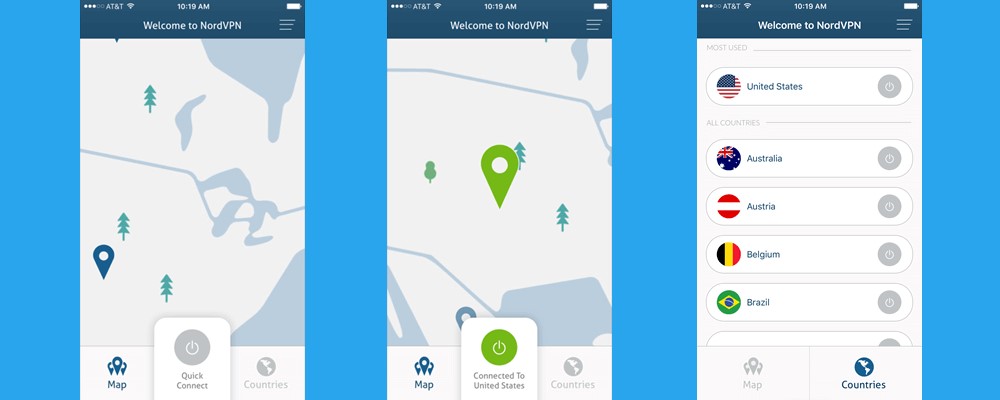
貼士:如果你想要使用 iPhone 定位修改免費方法作為 AR 遊戲的協助,恐怕 NordVPN 不是很合適,因為 VPN 類工具無法將 iOS GPS 修改到很具體的地方,只能在某個國家的某個城市。
2 Spoofr iPhone 虛擬定位 App
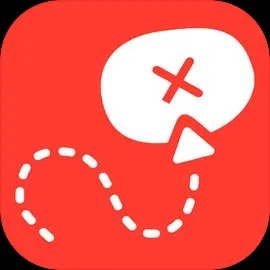
Spoofr 是一款介面簡潔但僅支援英文的 iOS 虛擬定位 App,它可以幫助你將定位分享給家人朋友讓他們獲取你的位置資訊,還可以儲存和客製化路線。
步驟1. 請前往 App Store 將 Spoofr 虛擬定位 iOS App 下載到手機中
步驟2. 啟動并設定 iOS GPS 修改路線
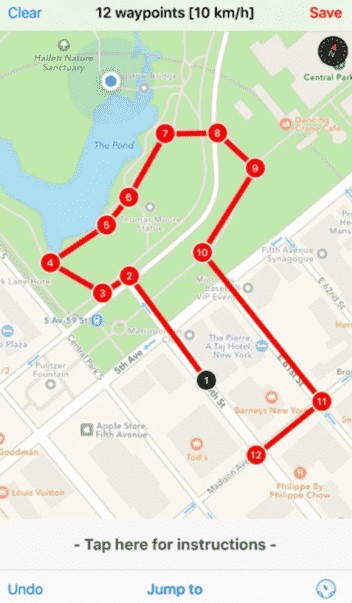
步驟3. 設定移動 iOS 虛擬定位的速度後點擊「Jump To」就可以依次虛擬定位到你設定的地點了
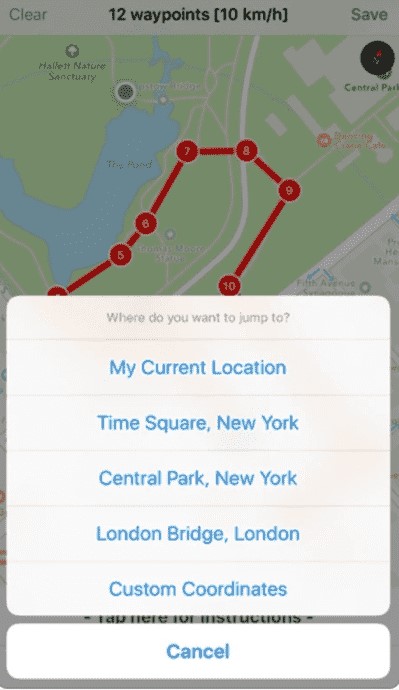
⏳結語
以上就是關於 iOS 虛擬定位的五個方法介紹了,其中包含了 iPhone 定位修改免費方法以及 iPhone 改 GPS 定位免越獄的方法。希望透過本文能夠幫助你輕鬆實現 iPhone 改 GPS 定位。
當然其中我們最推薦你使用的是免費虛擬定位 iOS/Android 的 AnyTo,不僅功能超全,在使用方面也同樣直覺无需越狱,趕緊透過下方按鈕免费試試看吧!

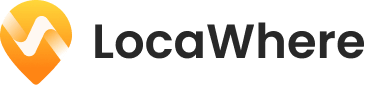
 常見問答
常見問答